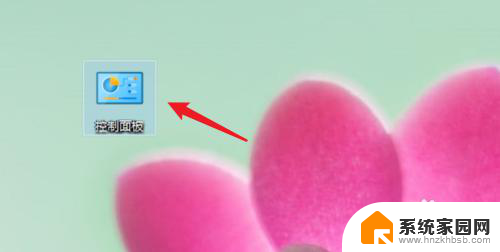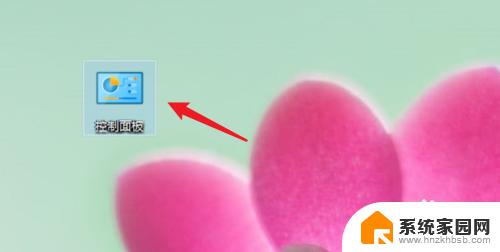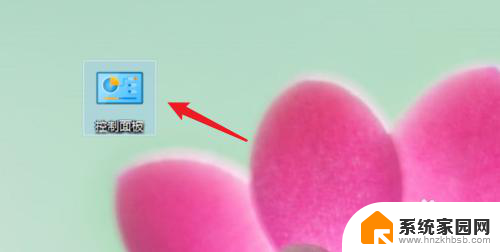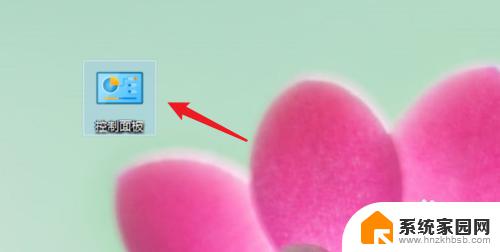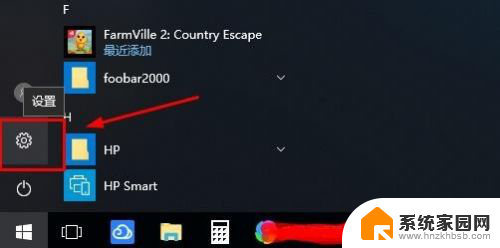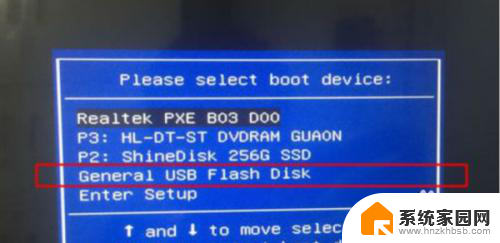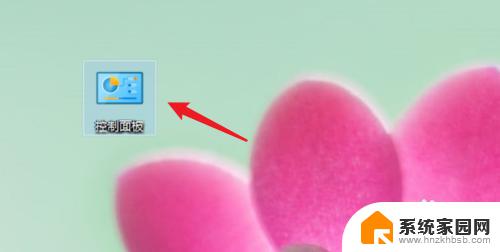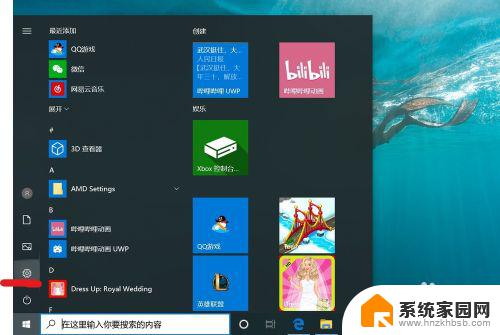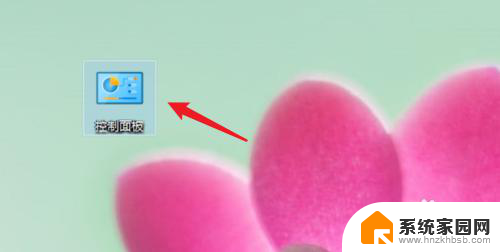怎样清除windows登录密码 win10删除开机密码的方法
更新时间:2023-12-14 15:49:01作者:jiang
在使用Windows 10操作系统的过程中,有时我们可能会忘记登录密码或希望删除开机密码,如何清除Windows 10的登录密码呢?有什么方法可以帮助我们实现这个目标呢?在本文中我们将介绍几种简单有效的方法,帮助您轻松清除Windows 10的登录密码,让您能够更加便捷地使用电脑。无论是忘记密码还是不再需要密码保护,本文都将为您提供多种选择,帮助您解决登录密码问题。
步骤如下:
1.点击打开控制面板。
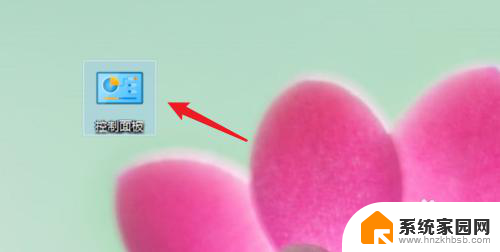
2.点击用户账户。
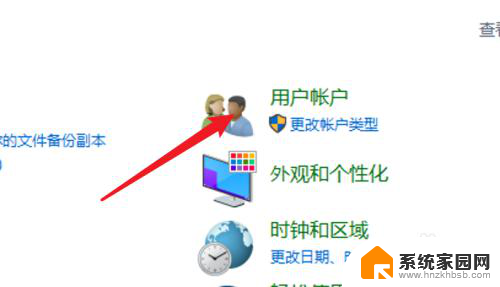
3.进入用户账户页面,再点击这里的用户账户。
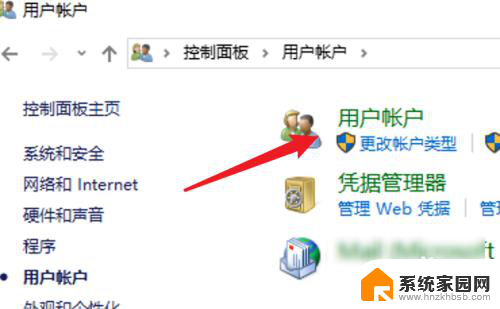
4.点击这里的在电脑设置中更改我的账户信息。
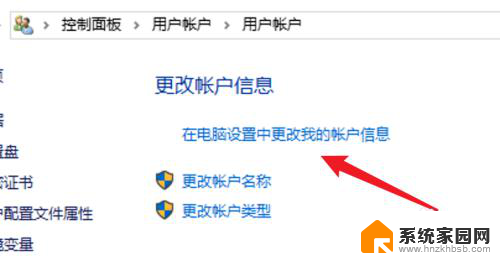
5.点击左边的登录选项。
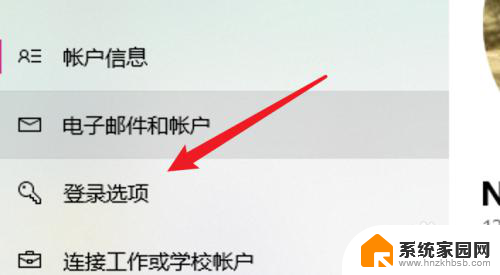
6.点击密码下的更改。
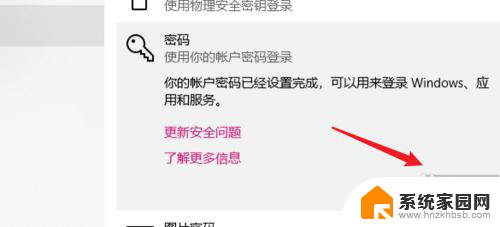
7.在这里不需要密码,直接点击下一步。就可以去掉原来的密码了。
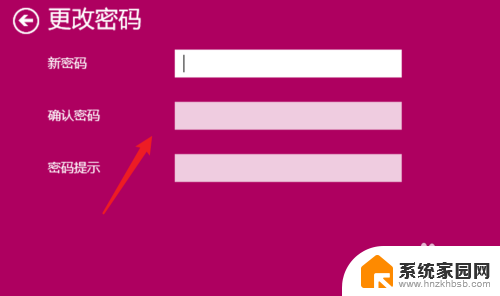
8.总结:
1. 点击打开控制面板。
2. 点击用户账户。
3. 再点击用户账户。
4. 点击在电脑设置中更改我的账户信息。
5. 点击登录选项。
6. 点击更改。
7. 不输密码,点击下一步。
以上就是关于如何清除Windows登录密码的全部内容,如果有遇到相同情况的用户,可以按照以上方法来解决。